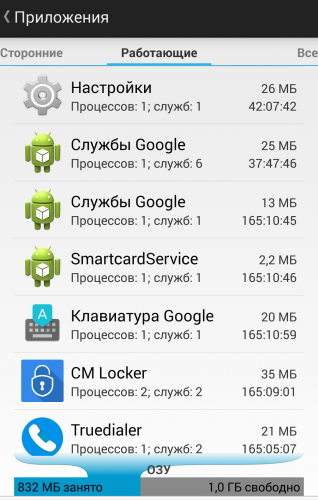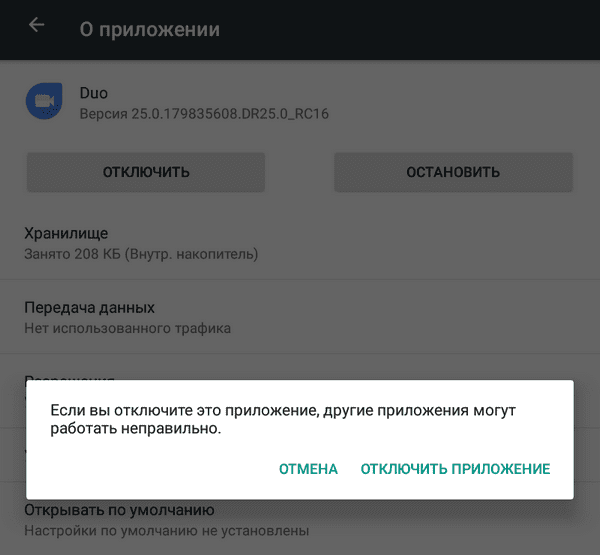- Как очистить оперативную память на телефоне Андроид [освобождение ОЗУ]
- Способы освободить оперативную память [Андроид]
- #1 — через встроенную функцию
- #2 — через меню настроек
- #3 — с помощью спец. приложений для ускорения
- Как очистить оперативную память в Андроид
- Очистка оперативной памяти Android-устройствах
- Способ 1: Использование встроенной функции очистки
- Способ 2: Очистка с помощью меню настроек
- Способ 3: Отключение системных приложений
- Способ 4: Использование специальных приложений
- Как ускорить и очистить оперативную память Android-смартфона?
- Закрыть фоновые приложения
- Отключение приложений
- Встроенные приложения
- Очистка кэша
- Приложения для очистки оперативной памяти Android
Как очистить оперативную память на телефоне Андроид [освобождение ОЗУ]

Вообще, Андроид достаточно «умная» система, и многие моменты в ней работают автоматически (чем существенно облегчают жизнь пользователям). Наверное, если бы это было не так, эта система не стала бы такой популярной!
Но, что касается использования оперативной памяти — то здесь не все так «гладко». Ряд приложений не закрываются после их использования, а просто сворачиваются и продолжают «кушать» память . Разумеется, может настать такой момент, когда памяти начнет не хватать и телефон (планшет) будет тормозить (очень заметно на старых аппаратах).
Именно поэтому, время от времени, рекомендуется освобождать ОЗУ (например, это будет весьма полезно перед запуском требовательных игр, редакторов и пр.) . Прирост в отзывчивости и производительности (после этой операции) особенно чувствителен на не очень мощных аппаратах с небольшим количеством памяти.
В этой заметке приведу несколько наиболее простых способов выполнения этой задачи. И так.
Способы освободить оперативную память [Андроид]
#1 — через встроенную функцию
Практически во всех версиях Андроид, чтобы закрыть все открытые приложения (а значит и высвободить ОЗУ), достаточно сначала нажать на кнопку «☐», а затем на значок корзины. После, всё, что было открыто и активно работало, будет закрыто и часть памяти станет свободна.
Просмотр активных приложений
Как это выглядит на Андроид 5.0 — представлено на скрине ниже.
Закрыть все активные приложения / Андроид 5.0
На Андроид 8.0. все выполняется аналогично: только система в конце операции еще и сообщит о том, сколько памяти было высвобождено.
Освобождено 777 МБ памяти (свободно 2,88 ГБ памяти) / Андроид 8.0
#2 — через меню настроек
В Андроид через меню настроек можно просмотреть все активные (т.е. работающие в настоящее время) приложения, и часть из них (которые не нужны) — закрыть! Благодаря чему, можно сэкономить толику оперативной памяти.
Делается это достаточно просто. Сначала открываем настройки Андроид раздел «Приложения» .
После переходим во вкладку «Работающие» : должен появиться список работающих приложений. Далее просто смотрите, какие из них больше всего расходуют память и закройте те, которые вы не используете. Ниже на скрине представлен пример (на Андроид 5.0), как за 2 клика было освобождено
Пример освобождения ОЗУ / Андроид 5.0 / Кликабельно
На Андроид 8.0, кстати, есть даже более удобная вкладка: «Настройки/Память/Память/Использование памяти приложениями» (см. скрин ниже).
Использование памяти приложениями (Андроид 8.0) /Кликабельно
В ней представлены все приложения, которые использовали ОЗУ в последние 3, 6, 12 часов (причем, список можно отсортировать от большего к меньшему). Ознакомившись с этим списком, достаточно быстро можно оценить, что стоило бы закрыть (например, если у вас не хватает памяти — то, наверное, не стоит держать работающими 2 браузера, 2 ПО для отслеживания погоды и пр.) .
#3 — с помощью спец. приложений для ускорения
Не могу не отметить, что сейчас есть сотни самых разных приложений для оптимизации и ускорения работы телефона (планшета, да и др. устройств на Андроид). Одна из основных функций у этих устройств: освобождение оперативной памяти, удаление временных и мусорных файлов, чистка кэша и т.д.
У меня на блоге, кстати говоря, уже была заметка по этой теме (ссылка ниже).

Например, приложение AMC Cleaner за 2-3 клика пальцем по экрану способно не только высвободить ОЗУ, но и очистить устройство от мусора, оптимизировать нагрузку на ЦП (за счет чего снизить его температуру). Скрины приведены ниже.
Высвобождено 113 МБ ОЗУ / AMC Cleaner
Кроме того, кстати, AMC Cleaner позволяет найти различные дубли и не используемые картинки, фото, музыку и пр. файлы. Порой, речь может идти на гигабайты!
Очистка повторных и ненужных картинок / AMC Cleaner
Кстати, аналогов у того же AMC Cleaner хватает. Весьма неплохой функционал у еще одного приложения из этой категории: Clean Master (очень знаменитая программа, более 100 млн. пользователей по всему Миру!) .
Позволяет быстро навести порядок на телефоне: повысить безопасность, удалить мусор, охладить ЦП и пр. Скрины работы представлены ниже.
Clean Master — скрины работы приложения
На этом пока всё. Дополнения по теме приветствуются.
Источник
Как очистить оперативную память в Андроид
С каждым годом приложения для Android требуют все большего объема оперативной памяти. Старенькие смартфоны и планшеты, где установлен всего 1 гигабайт ОЗУ или даже меньше, начинают работать медленнее из-за недостаточного количества ресурсов. В этой статье мы рассмотрим несколько простых способов решения этой проблемы.
Очистка оперативной памяти Android-устройствах
Перед началом разбора способов хочется обратить внимание, что использование тяжелых приложений на смартфонах и планшетах с ОЗУ меньше 1 ГБ крайне не рекомендуется. Могут начаться очень сильные зависания, что приведет к выключению устройства. Кроме этого стоит учитывать, что при попытке одновременной работы в нескольких приложениях Android замораживает одни, чтобы другие работали лучше. Из этого можно сделать вывод, что постоянная очистка оперативной памяти не требуется, но может быть полезной в конкретной ситуации.
Способ 1: Использование встроенной функции очистки
Некоторые производители по умолчанию устанавливают простые утилиты, которые помогут освободить системную память. Они могут располагаться на рабочем столе, в меню активных вкладок или в трее. Называются такие утилиты так же по-разному, например в Meizu — «Закрыть все», в других устройствах «Очистка» или «Clean». Найдите эту кнопку на своем девайсе и нажмите, чтобы активировать процесс.
Способ 2: Очистка с помощью меню настроек
В меню настроек отображается список активных приложений. Работу каждого из них можно остановить вручную, для этого необходимо выполнить всего несколько простых действий:
- Откройте настройки и выберите «Приложения».
Способ 3: Отключение системных приложений
Программы, установленные производителем, часто потребляют большое количество оперативной памяти, но далеко не всегда ими пользуются. Поэтому логично будет отключить их до того времени, пока не понадобится воспользоваться данным приложением. Делается это в несколько простых шагов:
- Откройте настройки и перейдите в «Приложения».
На некоторых устройства функция отключения может быть недоступна. В таком случае можно получить root-права и удалить программы вручную. В новых версиях Android доступно удаление и без использования рут.
Способ 4: Использование специальных приложений
Существует ряд специального софта и утилит, помогающих очистить оперативную память. Их очень много и рассматривать каждую не имеет смысла, так как они работают по одному и тому же принципу. Возьмем за пример Clean Master:
- Программа распространяется бесплатно в Play Market, перейдите в него и выполните установку.
Запустите Clean Master. Вверху показывается количество занятой памяти, а для ее очистки нужно выбрать «Ускорение телефона».
Укажите приложения, которые хотите очистить, и нажмите «Ускорить».

Есть небольшое исключение, которое нужно отметить. Данный способ не очень подходит смартфонам с небольшим объемом ОЗУ, поскольку сами программы для очистки так же потребляют память. Владельцам подобных девайсов лучше обратить внимание на предыдущие способы.
Рекомендуем проводить очистку одним из приведенных выше способом сразу же, как заметите тормоза в работе девайса. Еще лучше выполнять ее каждый день, это никаким образом не повредит устройству.
Помимо этой статьи, на сайте еще 12473 инструкций.
Добавьте сайт Lumpics.ru в закладки (CTRL+D) и мы точно еще пригодимся вам.
Отблагодарите автора, поделитесь статьей в социальных сетях.
Источник
Как ускорить и очистить оперативную память Android-смартфона?
Мы ценим современные смартфоны за их скорость и производительность, но со временем гаджеты начинают подтормаживать и даже нагреваться.
Все смартфоны оборудованы определенным объемом оперативной памяти. Чем ее объем меньше, тем быстрее она заполняется и медленнее работает. Особенно это актуально в том случае, когда телефон работает с несколькими приложениями одновременно.
С каждым годом требования приложений и игр растут, а оперативную память на конкретном смартфоне увеличить невозможно. Именно поэтому гаджеты начинают медленно работать, тормозить и даже иногда самопроизвольно перезагружаться. Причиной такого поведения устройства может стать заполненная оперативная память. Почему она забивается, и как ее очистить? Давайте разберемся.
Закрыть фоновые приложения
Фоновые приложения незаметно для пользователя включают фоновые процессы на устройстве. С одной стороны, приложение закрыто, но оно все равно потребляет системные ресурсы, оперативную память и даже расходует заряд аккумулятора.
Владельцам недорогих смартфонов, которые оборудованы небольшим объемом оперативной памяти, нужно периодически просматривать список приложений, которые работают в фоновом режиме, и отключать их. Все подробности есть в этой инструкции.
Отключение приложений
Освободить оперативную память смартфона можно самостоятельно через «Настройки» любого Android-смартфона. Нужно зайти в раздел «Приложения» и перейти на вкладку «Все приложения». В появившемся меню можно увидеть список всех процессов и программ, которые установлены на телефоне. Нужно удалить все неиспользуемые приложения.
Далее нужно отключить все ненужные приложения, которые нельзя удалить. Подробно об этом читайте здесь. Важно отключать только бесполезные приложения и не трогать системные процессы. Такое отключение не только освободит оперативную и физическую память устройства, но и избавит владельца устройства от лишних уведомлений.
Встроенные приложения
Многие производители предусматривают возможность нехватки оперативной памяти, поэтому предлагают пользователю предустановленную функцию для очищения ОЗУ. Обычно она называется «Очистка», в некоторых случаях «Clean». Функция показывает какие приложения на смартфоне практически не используются, а какие наоборот — занимают слишком много памяти. Также благодаря подобной функции можно быстро почистить кэш.
Очистка кэша
Заполненный кэш также является одной из основных причин снижения производительности смартфона. Есть несколько видов кэша, и очистить его также можно несколькими способами — через базовые настройки Android, специальные программы и меню Recovery (Wipe cache partition).
Подробная инструкция по очистке кэша есть на нашем сайте, обязательно изучите эту инструкцию.
Приложения для очистки оперативной памяти Android
В Google Play можно скачать много утилит и приложений, которые созданы для очистки оперативной памяти смартфона. Самыми популярными среди пользователей являются Clean Master и Memory Booster.
Clean Master может очистить память за несколько секунд. Также программа автоматически напоминает пользователю, что пора провести очистку памяти, и рассказывает, какой объем ОЗУ уже занят. Чтобы очистить смартфон с помощью Clean Master, нужно следовать простой инструкции:
- Откройте приложение.
- Нажмите на кружок с ОЗУ. В русифицированном варианте приложения он называется «Хранилище».
- В появившемся меню появится список запущенных приложений. Чтобы освободить ОЗУ, нужно нажать на клавишу «Ускорить».
Приложение Memory Booster доступно в платной и бесплатной версиях. Утилита позволяет быстро очистить ОЗУ на Android. Также есть широкий ряд настроек, благодаря которым можно настроить оптимизацию процессов на смартфоне.
Операционная система Android является «самоочищающейся» и способна самостоятельно удалять ненужные процессы и анализировать работу приложений. Тем не менее, в некоторых случаях телефону требуется ручная очистка оперативной памяти. Рекомендуем также изучить статью о том, как освободить ОЗУ смартфона.
Источник